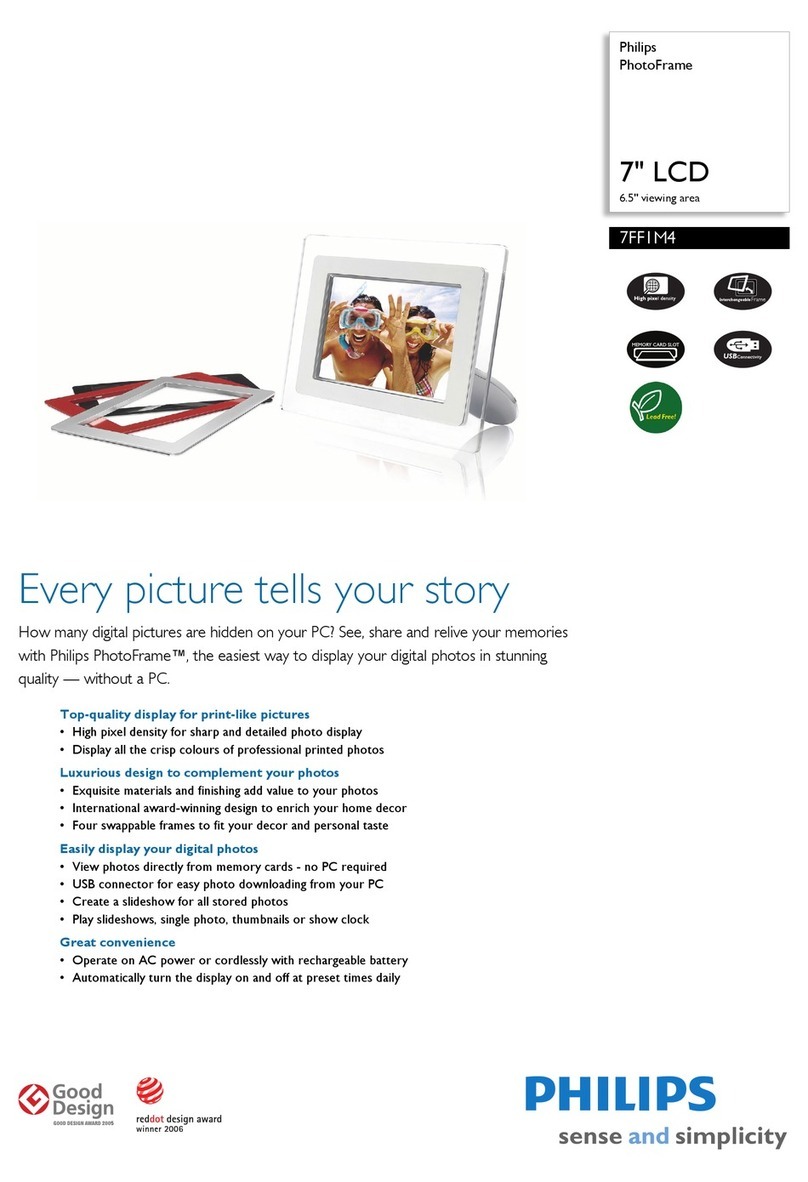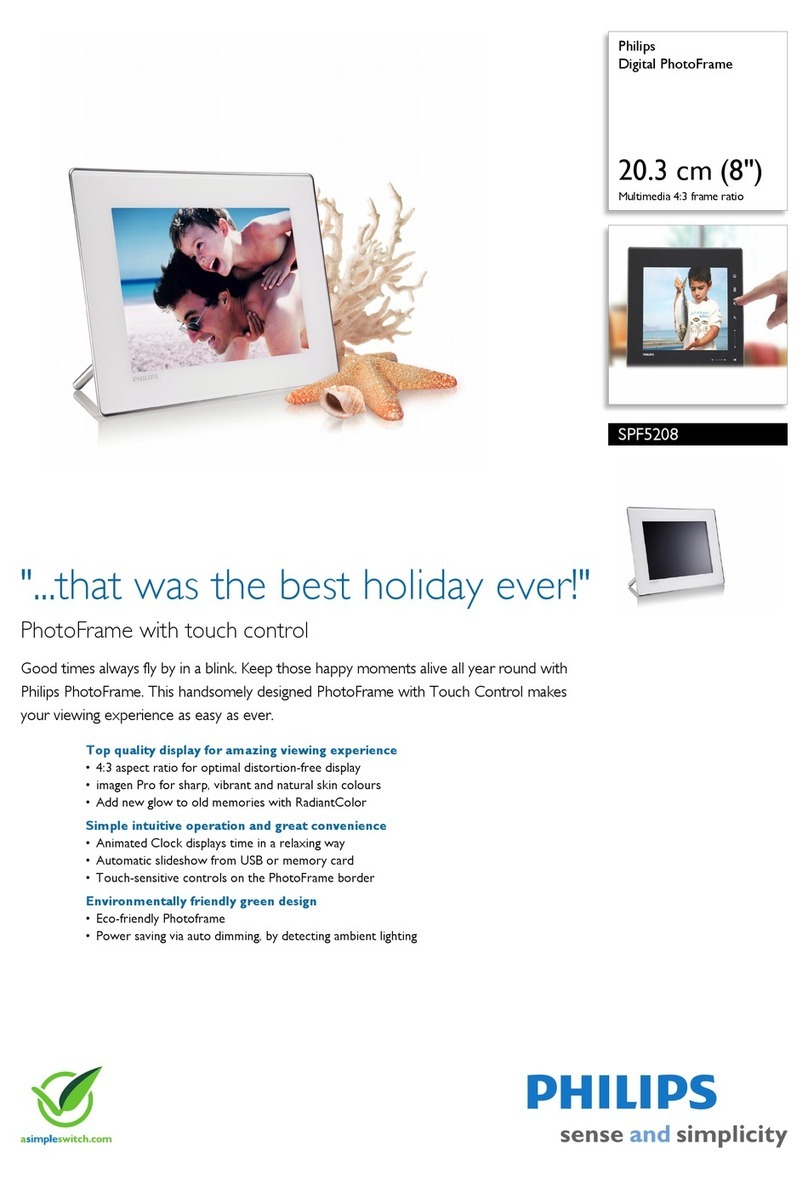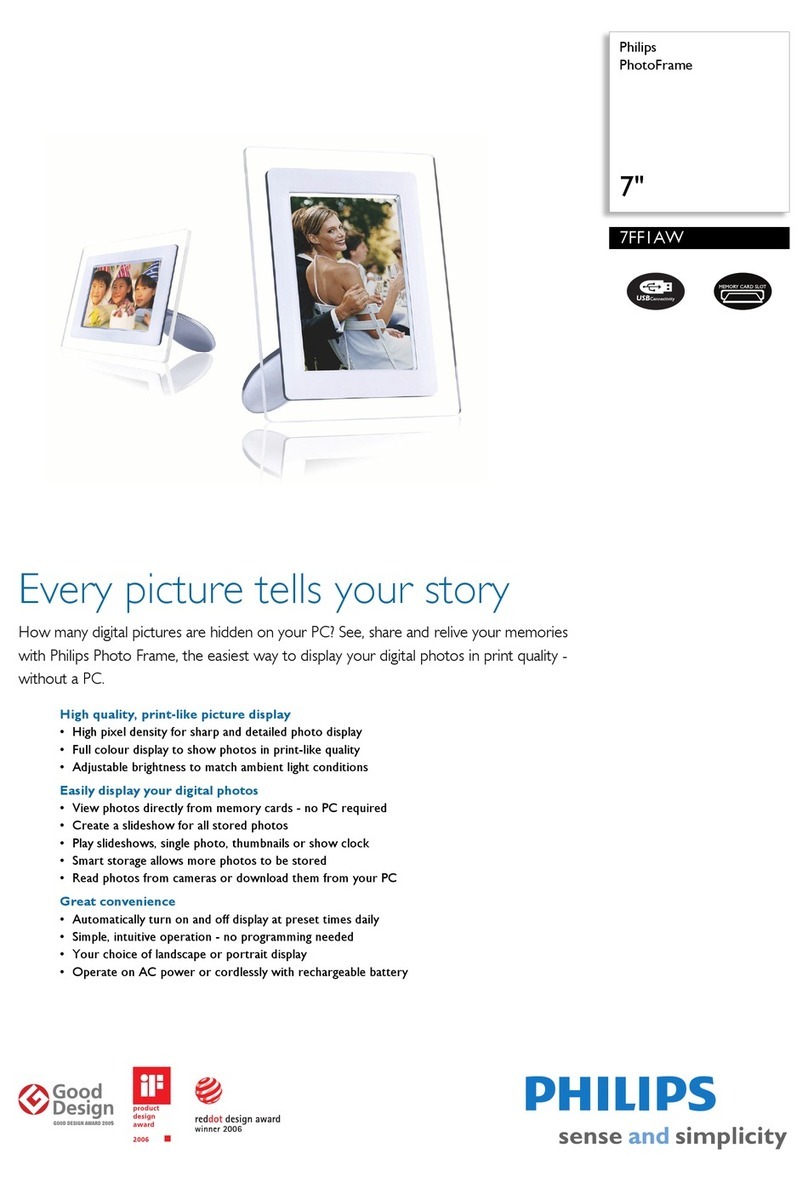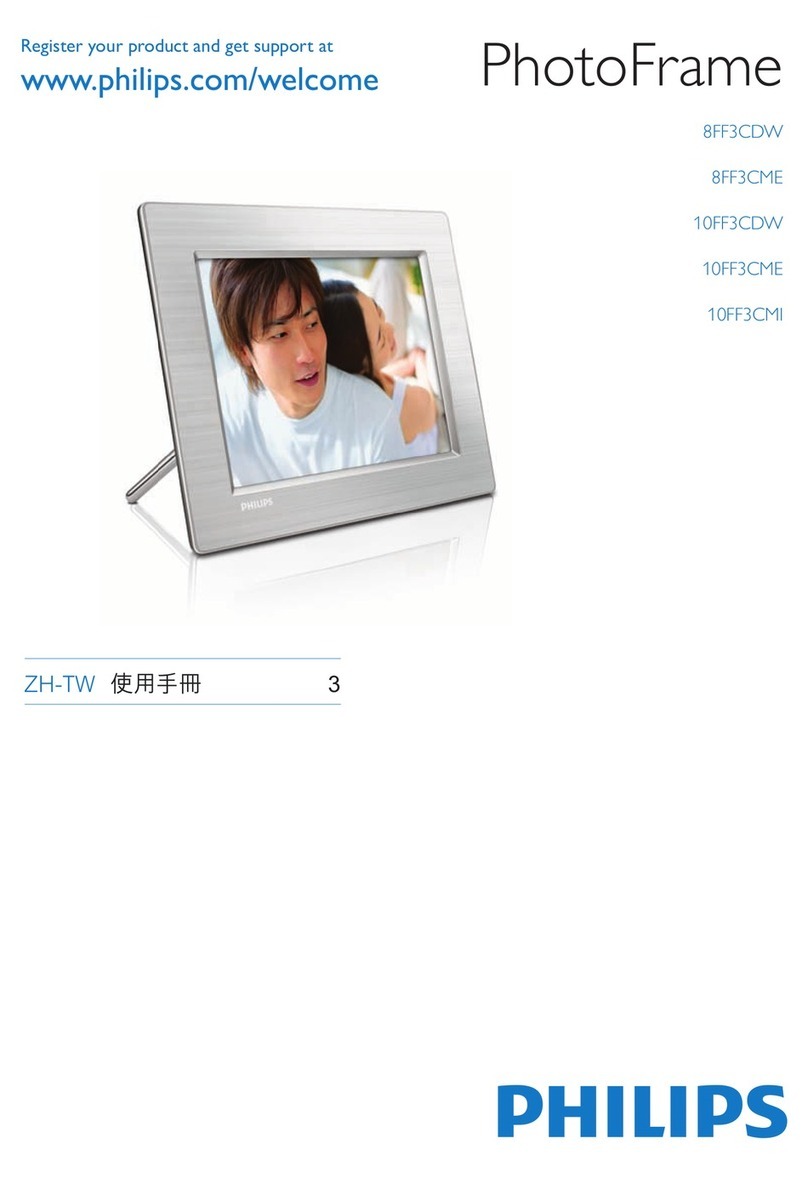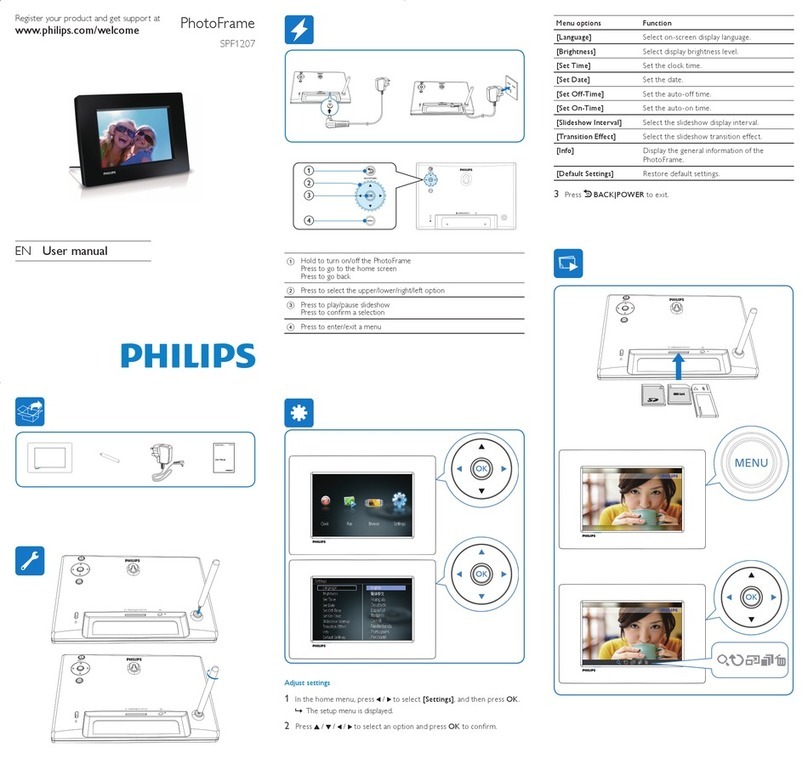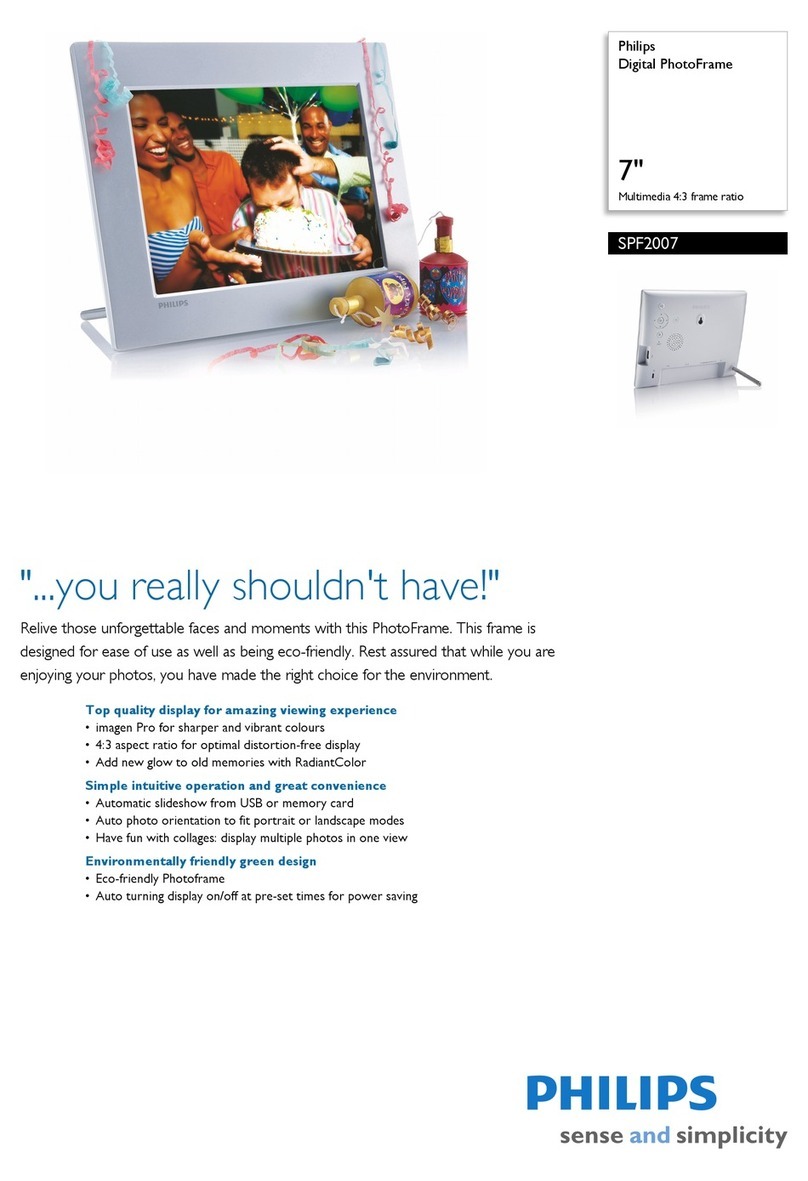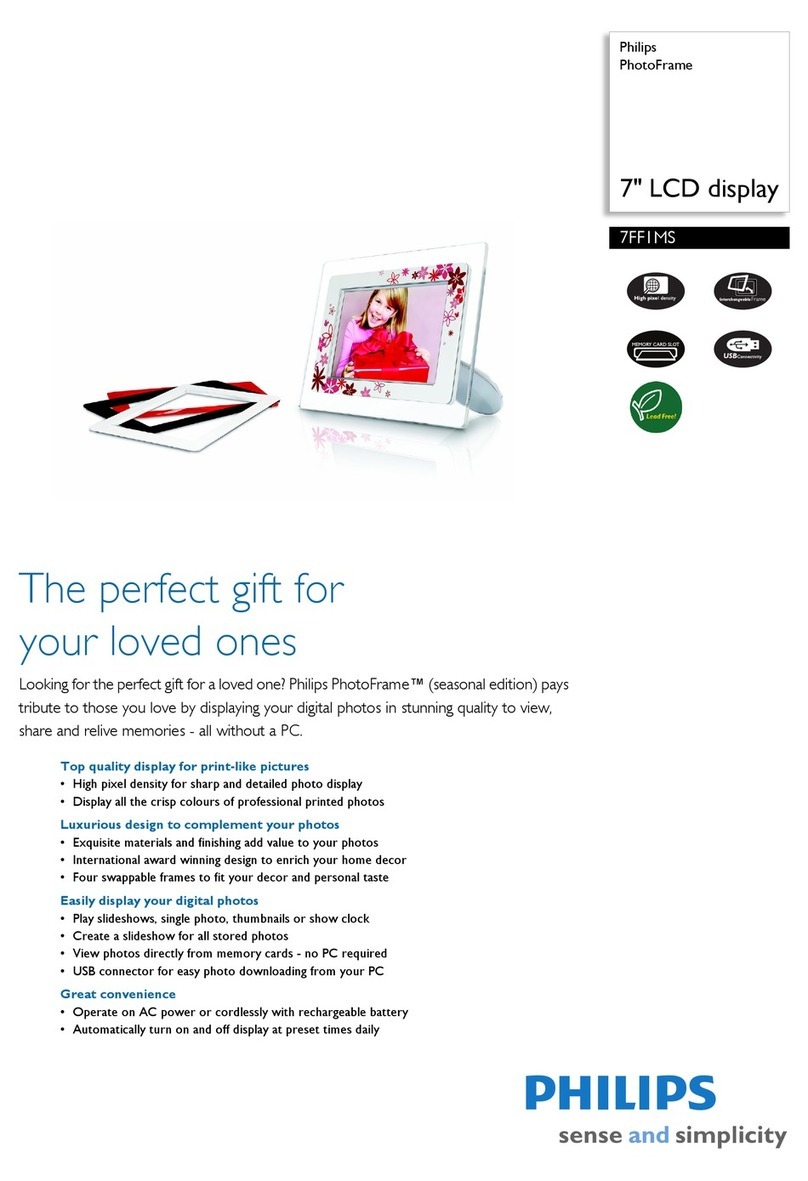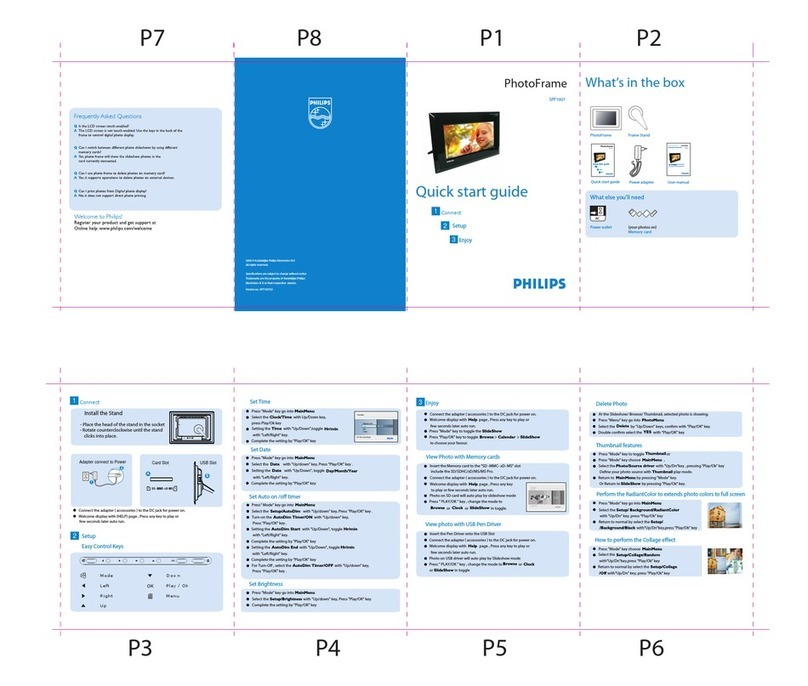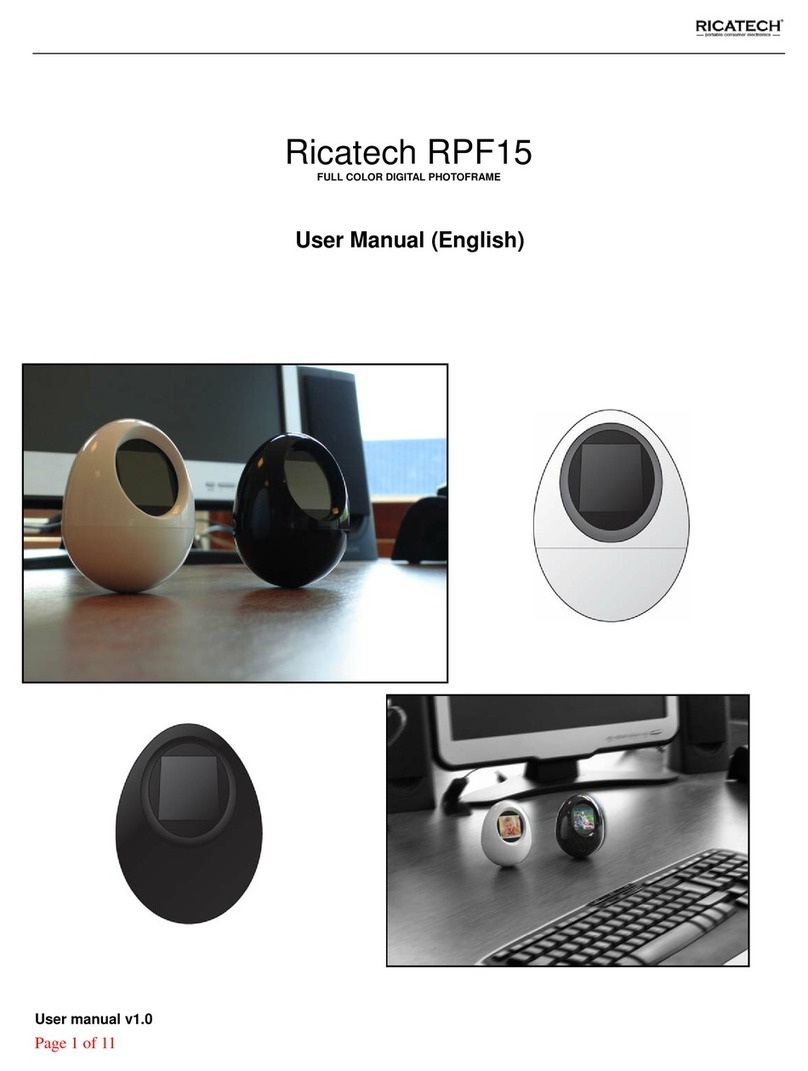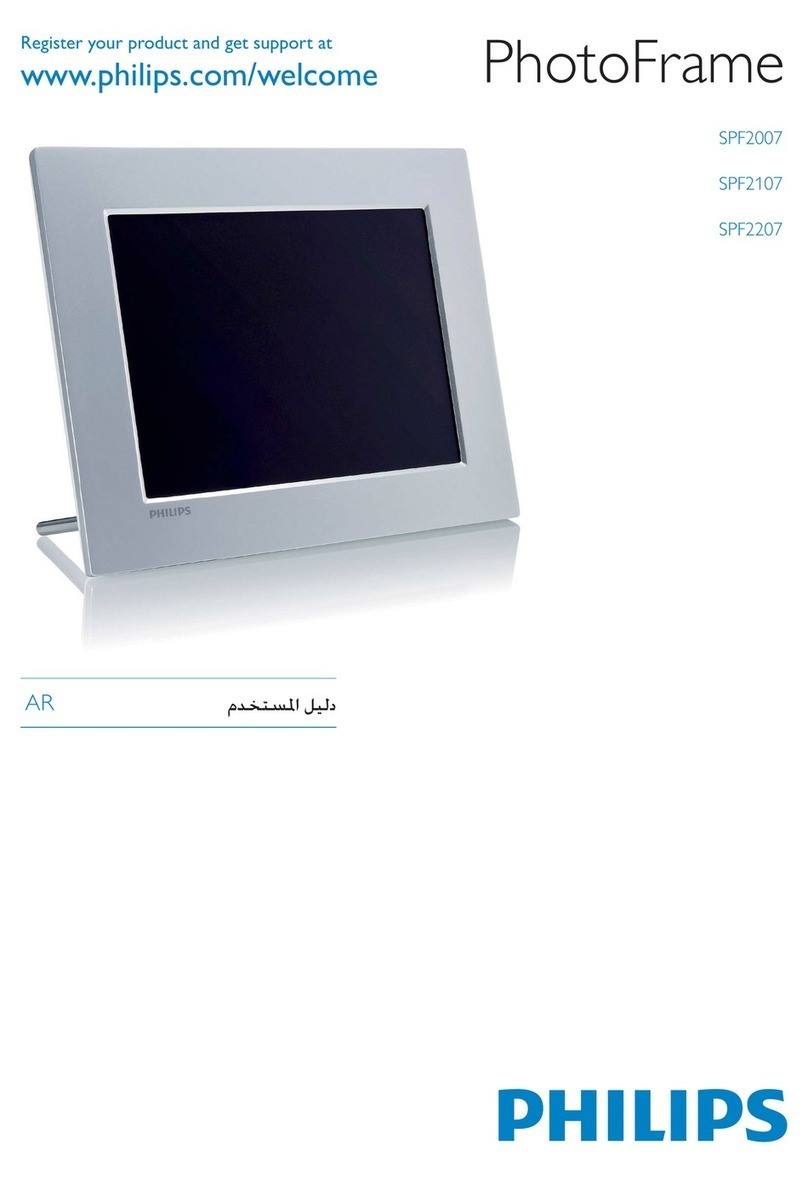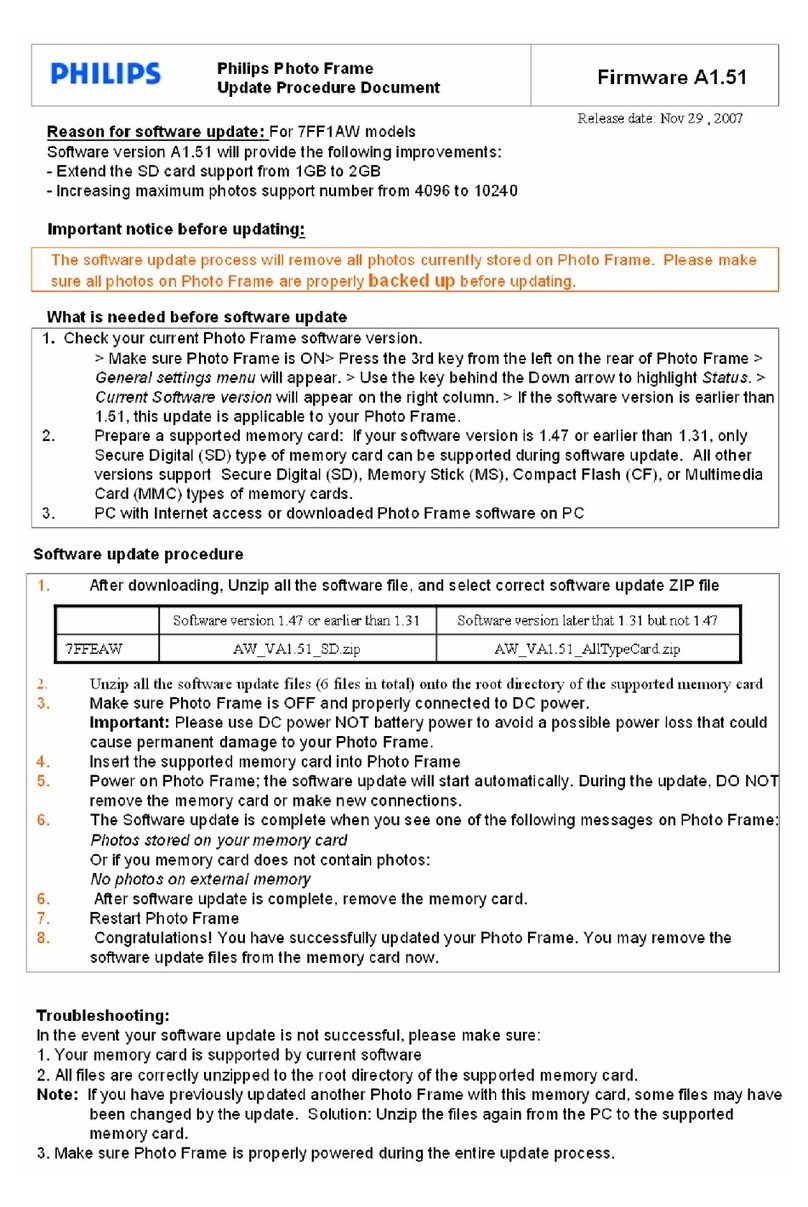1. Saque el soporte posterior como se muestra
a continuación.
2. Para colocar el PhotoFrame en forma
horizontal o vertical, puede girar el
soporte, alineando la marca de triángulo
con las puntas redondeadas (a o b). Hale
el soporte hacia afuera y
ajuste la longitud de
acuerdo a su ángulo de
visualización preferido.
Utilice el soporte posterior
como se muestra a continuación
Paso 1: Paso 2: Paso 3: Paso 4: Paso 5: Paso 6:
1.
Coloque su PhotoFrame en una supercie plana.
2.
Conecte
el adaptador de alimentación como se
muestra a continuación (a), y mantenga
presionado el botón de Encendido para
encender su PhotoFrame
• Para apagar PhotoFrame, presione el botón
de Encendido.
Nota: Al utilizarlo por primera vez, el PhotoFrame
comienza a reproducir un video tutorial. Presione
cualquier botón y siga la secuencia que aparece en
la pantalla con la echa verde intermitente.
Conexión para encender
Desplácese al icono animado del menú y
presione OK para seleccionar
Utilización de íconos
animados del menú Uso de botones de control Uso del control remoto
Para reproducir sus fotos, video y música
favoritos, inserte su tarjeta de memoria o
unidad ash USB en la ranura correspondiente.
Lector de tarjetas 6-1 Unidad ash USB
SD/SDHC Mayoría de
Tarjeta MultiMedia videograbadoras USB
Memory Stick
Memory Stick Pro
Memory Stick Duo
xD
Uso del lector de
tarjetas 6-1 o puerto USB
Gracias por comprar Philips
Digital PhotoFrame
En el caso poco probable de que el
portarretratos se congele, se puede reiniciar
fácilmente desconectando la energía.
Para reiniciar, vuelva a conectar el adaptador
de CA a la toma eléctrica y presione de
nuevo el botón“power”.
Philips y Philips Shield se utilizan
bajo la licencia de Koninklijke
Philips Electronics NV
Iconos
Botón ESC (Escape): Cancela la operación
actual y / o regresa a la página anterior.
Botón EZ Access: Cambia entre la vistas
Diapositivas y Reloj.
Botón MENÚ: Muestra el menú emergente.
Rueda de desplazamiento/botón OK:
• Presione este botón para OK o conrmar su
operación o selección.
• Desplace este botón a la izquierda para
seleccionar el elemento de la izquierda.
• Desplace este botón a la derecha para
seleccionar el elemento de la derecha.
Descripción
1
1
2
3
4
2 3 4
a.
b.
Reloj
y
Calendario
Álbum
digital de
recortes
Presentación
de
diapositivas
de fotos
Álbumes
de
fotografías
Los
medios
centran
Conguración
a
b
Rotación automática funciona durante
el modo de Presentación de diapositivas sólo
Clock
&
Calendar
Smart
Energy
Saver™
Smart
Energy
Saver™
Scrapbook Slideshow Photo
Albums Media
Center Settings
2
3
1
5
4
6
7
8
9
10
No.
1
2
3
4
5
6
7
8
9
10
Encender/Apagar. Enciende/
Apaga la unidad
Reloj. Presione este botón para
cambiar entre las vistas Diapositivas
y Reloj
Botón Esc. Regresa a la página
anterior y / o a la página del menú
de acceso.
Derecha. Se desplaza a la derecha
o va al elemento siguiente
Menú. Congura los ajustes en el
modo de diapositivas
Izquierda. Se desplaza a la
izquierda/al elemento anterior.
OK. Conrma una selección.
Mute. Activa/desactiva el modo
Mute
Volume Down. Reduce el volumen
Volume Up. Aumenta el volumen
Descripción
a.
b.
1.
Sortez le support arrière comme
illustré ci-dessous.
2. Pour placer le cadre photo horizontalement
ou verticalement, vous pouvez faire pivoter
le support en alignant le symbole en forme
de triangle avec les points
(a ou b). Déployez le
support et réglez sa
longueur selon l'angle de
visionnement souhaité
.
Utilisation du support
arrière comme illustré ci-dessous
Étape1: Étape2: Étape3: Étape 4 : Étape 5 : Étape 6 :
1.
Placez votre cadre photo sur une surface plane.
2.
Connectez l'adaptateur d'alimentation comme
illustré
ci-dessous (a), puis appuyez sur le bouton
Power (Alimentation) et maintenez-le enfoncé
pour mettre votre cadre photo sous tension
.
• Pour mettre le cadre photo hors tension,
appuyez sur le bouton Power.
Remarque : lorsque vous l'utilisez pour la première fois, le
cadre photo présente la vidéo d'un tutoriel. Appuyez sur
n'importe quel bouton et suivez les étapes de la séquence
à l'écran à l'aide de la èche verte clignotante.
Branchement de
l'alimentation
Faites déler les icônes de menu animées et
appuyez sur OK pour sélectionner
Utilisation des icônes
de menu animées Utilisation des
boutons de commande Utilisation de
la télécommande
Pour lire vos photos, vos vidéos ou vos
musiques préférées, insérez votre carte
mémoire ou votre clé USB dans l’emplacement
correspondant.
Lecteur de carte 6-1 Clé USB
SD/SDHC La plupart des
MultiMedia Card caméscopes USB
Memory Stick
Memory Stick Pro
Memory Stick Duo
xD
Utilisation du lecteur
de carte 6-1 ou du port USB
Merci d'avoir acheté un cadre
photo numérique Philips
Si le cadre se bloque, ce qui ne se produit
que rarement, il est facile de le redémarrer
en le débranchant de l'alimentation. Pour
le redémarrer, branchez l'adaptateur
d'alimentation dans la prise de courant,
et appuyez de nouveau sur le bouton
«Power» (Alimentation).
Philips et Philips Shield sont
utilisés sous licence de
Koninklijke Philips Electronics NV
Icônes
Bouton ESC (Escape) : annule l'opération en
cours et/ou retourne à la page précédente.
Bouton EZ Access : bascule entre l'achage du
diaporama et l'achage de l'horloge.
Bouton MENU : ache le menu contextuel.
Molette de délement/bouton OK :
• Appuyez sur ce bouton pour entrer ou
conrmer votre opération/sélection.
• Tournez ce bouton vers la gauche pour
sélectionner l'élément de gauche.
• Tournez ce bouton vers la droite pour
sélectionner l'élément de droite.
Description
1
2
3
4
1 2 3 4
Horloge
et
calendrier
Albums
photos Centre
multimédia Paramètres
a
b
Rotation automatique fonctionneen mode Diaporama ne
Album
personnalisé
digital
Diaporama
photo
Smart
Energy
Saver™
2
3
1
5
4
6
7
8
9
10
No.
1
2
3
4
5
6
7
8
9
10
Marche/Arrêt. Mise sous tension
ou hors tension de l'unité.
Horloge. Appuyez sur ce bouton
pour basculer entre l'achage du
diaporama et l'achage de
l'horloge.
Échappement. Retour à la page
précédente et/ou accès à la
page de menu.
Droite. Déplacement vers la
droite ou déplacement vers
l'élément suivant.
Menu. Conguration des
paramètres en mode de diaporama.
Gauche. Déplacement vers la
gauche/déplacement vers
l'élément précédent.
OK. Conrmation de la sélection.
Mute (Sourdine). Active/désactive
le mode Mute (Sourdine)
Volume Down (Volume -). Baisse
le volume
Volume Up (Volume +). Monte le
volume
Description
1.
Gently pop out the back stand as shown below.
2. To place the PhotoFrame horizontally or
vertically, you can rotate the back stand by
aligning
the triangle mark with the rounded
points (a or b). Pull back stand out and
ad
just
length based on preferred viewing angle.
Using the back stand
Step 1 Step 2 Step 3 Step 4 Step 5 Step 6
1. Place your PhotoFrame on a at surface.
2.
Connect the power adapter as shown below (a),
and press the Power button to turn on your
PhotoFrame
(b).
• To turn off the PhotoFrame, press the
Power button.
Note: Upon rst usage, the PhotoFrame starts playing
a tutorial video. Press any button and go through the
sequence on the screen with the ashing green arrow.
Connecting to power
Scroll to animated menu icon
and press OK to select
Using animated menu icons Using the control buttons Using the remote control
To play back your favorite photos, videos and
music, insert your memory card or USB ash
drive into the corresponding slot
6-1 Card Reader USB ash drive
SD/SDHC Most USB Camcorders
MultiMedia Card
Memory Stick
Memory Stick Pro
Memory Stick Duo
xD
Using the 6-1 card reader
or USB port
Thank you for purchasing a
Philips Digital PhotoFrame
If on the rare occasion the frame freezes,
it is easy to restart by unplugging it
from power. To restart, plug ac adapter
back into power outlet and press the
“power”button again.
Philips and Philips Shield are
used under license of Koninklijke
Philips Electronics NV
Icon
ESC (Escape) button. Cancels current operation
and/or returns to previous page.
EZ Access button. Switches between slideshow
view and clock view.
MENU button. Displays the pop-up menu.
Scroll wheel/OK button.
• Press this button to enter or conrm your
operation/selection.
• Scroll this button to the left to select the
left item.
• Scroll this button to the right to select the
right item.
Description
1
2
3
4
1 2 3 4
a.
b.
No.
1
2
3
4
5
6
7
8
9
10
On/O. Turns unit on/off
Clock. Press this button
to switch between Slideshow
and Clock view
Escape. Return to the
previous page and/or access
menu page.
Right. Moves right or moves
to the next item
Menu. Congure settings
when in slideshow mode
Left. Move left/moves to the
previous item
Ok. Conrms a selection
Mute. Activates/deactivates
the Mute mode
Volume Down. Decreases
the volume
Volume Up. Increases
the volume
Description
2
3
1
5
4
6
7
8
9
10
a
b
Auto-rotation works during Slideshow mode only